
下面讲解螺旋桨(PROP.PRT)的创建过程,零件模型及模型树图13.6.1所示。
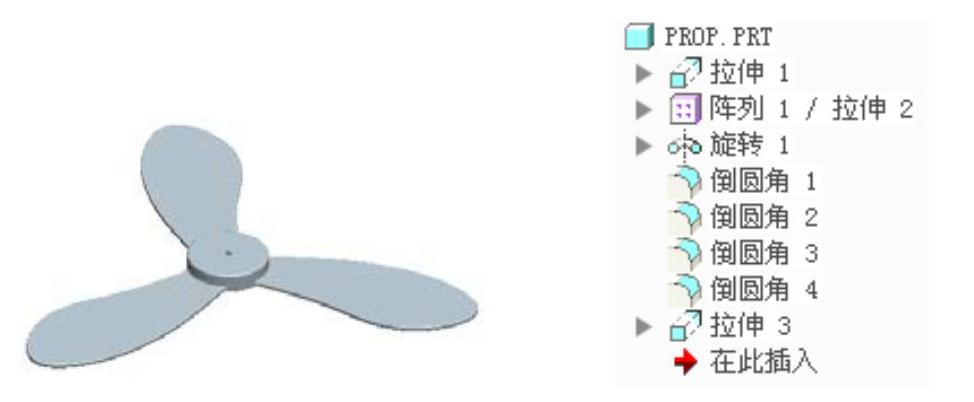
图13.6.1 模型及模型树
Step1.在装配体中创建螺旋桨PROP.PRT。
(2)此时系统弹出的“元件创建”对话框,选中 选项组中的
选项组中的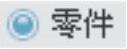 单选项,选中
单选项,选中 选项组中的
选项组中的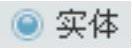 单选项,然后在
单选项,然后在 文本框中输入文件名PROP,单击
文本框中输入文件名PROP,单击 按钮。
按钮。
(3)在弹出的“创建选项”对话框中选中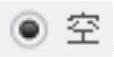 单选项,单击
单选项,单击 按钮。
按钮。
Step2.在模型树中选择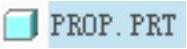 ,然后右击,在弹出的快捷菜单中选择
,然后右击,在弹出的快捷菜单中选择 命令。
命令。
Step3.创建图13.6.2所示的拉伸特征1(模型文件FIRST.PRT、DOWN_COVER.PRT、TOP_COVER.PRT已隐藏)。
(1)选择命令。单击 功能选项卡
功能选项卡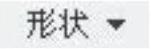 区域中的“拉伸”按钮
区域中的“拉伸”按钮 。
。
(2)绘制截面草图。在图形区右击,从弹出的快捷菜单中选择 命令;选取图13.6.3所示的模型表面为草绘平面,选取ASM_FRONT基准平面为参考平面,方向为
命令;选取图13.6.3所示的模型表面为草绘平面,选取ASM_FRONT基准平面为参考平面,方向为 ;单击
;单击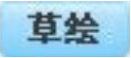 按钮,绘制图13.6.4所示的截面草图。
按钮,绘制图13.6.4所示的截面草图。
(3)定义拉伸属性。在操控板中定义拉伸类型为 ,输入深度值8.0。
,输入深度值8.0。
(4)在操控板中单击“完成”按钮 ,完成拉伸特征1的创建。
,完成拉伸特征1的创建。
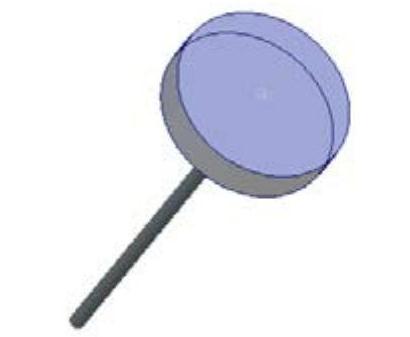
图13.6.2 拉伸特征1

图13.6.3 定义草绘平面
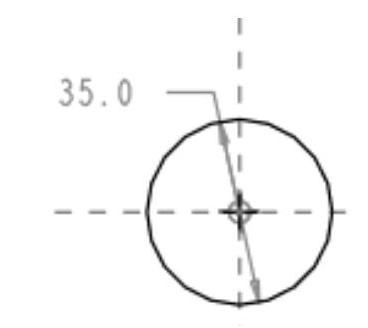
图13.6.4 截面草图
Step4.创建图13.6.5所示的拉伸特征2。在操控板中单击“拉伸”按钮 。选取图13.6.5所示的平面为草绘平面,选取ASM_FRONT基准平面为参考平面,方向为
。选取图13.6.5所示的平面为草绘平面,选取ASM_FRONT基准平面为参考平面,方向为 ;绘制图13.6.6所示的截面草图(大致如图所示即可),在操控板中定义拉伸类型为
;绘制图13.6.6所示的截面草图(大致如图所示即可),在操控板中定义拉伸类型为 ,输入深度值2.0,单击
,输入深度值2.0,单击 按钮调整拉伸方向;单击
按钮调整拉伸方向;单击 按钮,完成拉伸特征2的创建。
按钮,完成拉伸特征2的创建。

图13.6.5 拉伸特征2
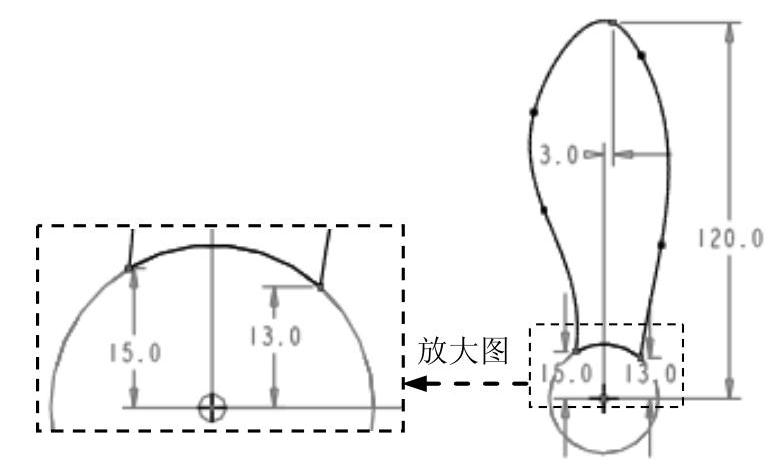
图13.6.6 截面草图
Step5.创建图13.6.7b所示的阵列特征1(模型文件POLE_01.PRT已隐藏)。
(1)选取阵列特征。在模型树中选取拉伸特征1右击,选择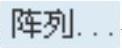 命令。
命令。
(2)定义阵列类型。在阵列操控板的 选项卡的下拉列表中选择
选项卡的下拉列表中选择 选项。
选项。
(3)选择阵列控制方式。在操控板中的阵列控制方式下拉列表中选择 选项。
选项。
(4)定义阵列参考。选取图13.6.7a所示的基准轴为阵列参考;接受系统默认的阵列角度方向,输入阵列的角度值为120.0。
(5)定义阵列个数。输入阵列个数值为3。
(6)在操控板中单击 按钮,完成阵列特征1的创建。(www.xing528.com)
按钮,完成阵列特征1的创建。(www.xing528.com)
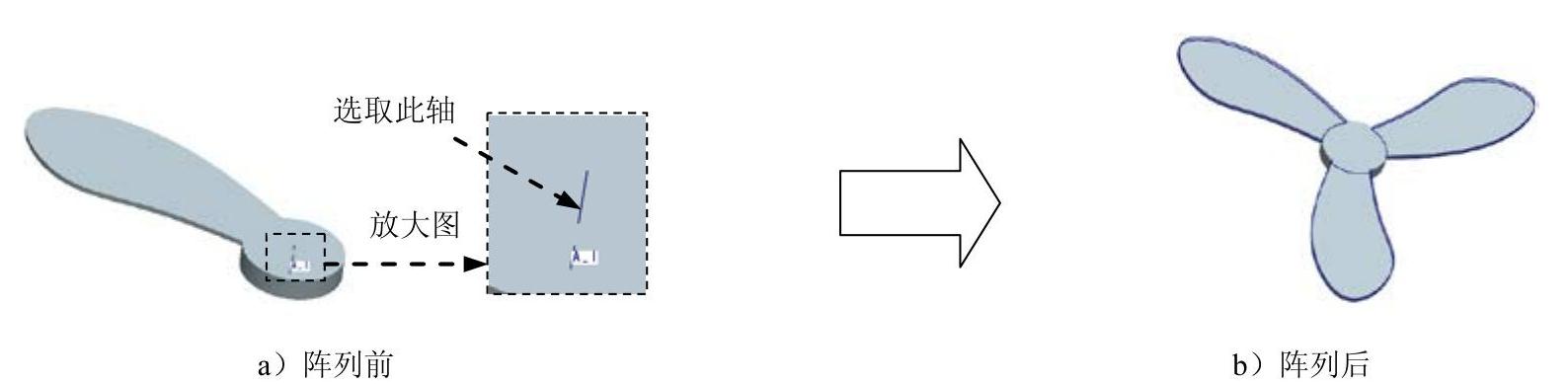
图13.6.7 阵列特征1
Step6.创建图13.6.8所示的旋转特征1。
(1)选择命令。单击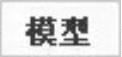 功能选项卡
功能选项卡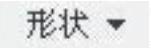 区域中的“旋转”按钮
区域中的“旋转”按钮 。
。
(2)绘制截面草图。在图形区右击,从弹出的快捷菜单中选择 命令;选取ASM_RIGHT基准平面为草绘平面,选取ASM_TOP基准平面为参考平面,方向为
命令;选取ASM_RIGHT基准平面为草绘平面,选取ASM_TOP基准平面为参考平面,方向为 ;单击
;单击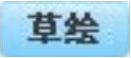 按钮,绘制图13.6.9所示的截面草图(包括中心线)。
按钮,绘制图13.6.9所示的截面草图(包括中心线)。
(3)定义旋转属性。在操控板中选择旋转类型为 ,在角度文本框中输入角度值360.0,并按回车键。
,在角度文本框中输入角度值360.0,并按回车键。
(4)在操控板中单击“完成”按钮 ,完成旋转特征1的创建。
,完成旋转特征1的创建。

图13.6.8 旋转特征1
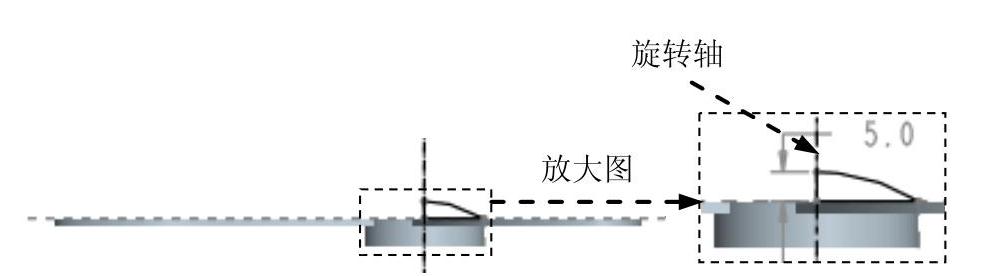
图13.6.9 截面草图
Step7.创建图13.6.10b所示圆角特征1。单击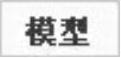 功能选项卡
功能选项卡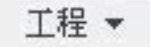 区域中的
区域中的 按钮,选取图13.6.10a所示的边线为圆角放置参照,在圆角半径文本框中输入值3.0。
按钮,选取图13.6.10a所示的边线为圆角放置参照,在圆角半径文本框中输入值3.0。
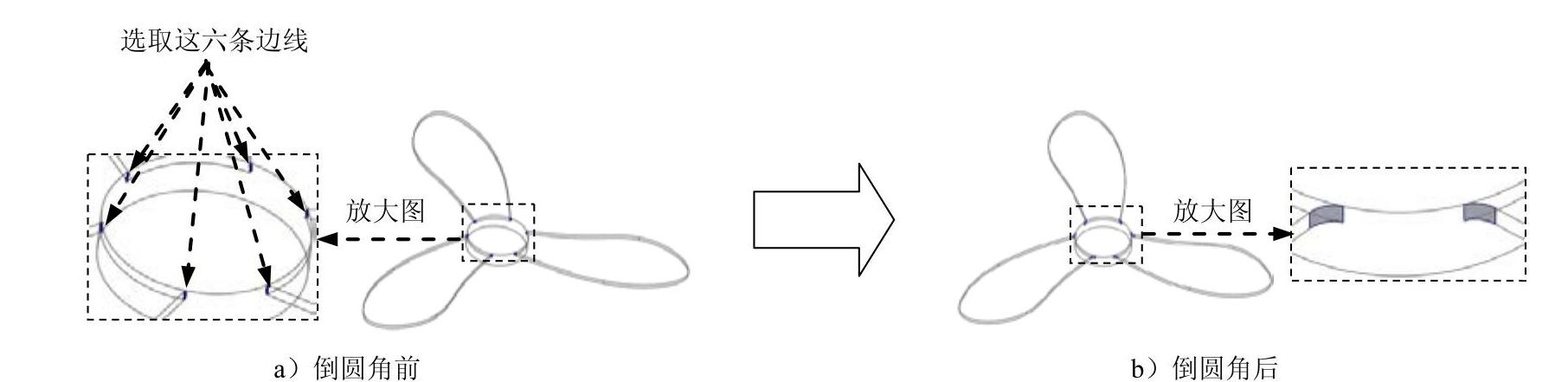
图13.6.10 圆角特征1
Step8.创建图13.6.11b所示的圆角特征2。选取图13.6.11a所示的边线为圆角放置参照,输入圆角半径值1.0。
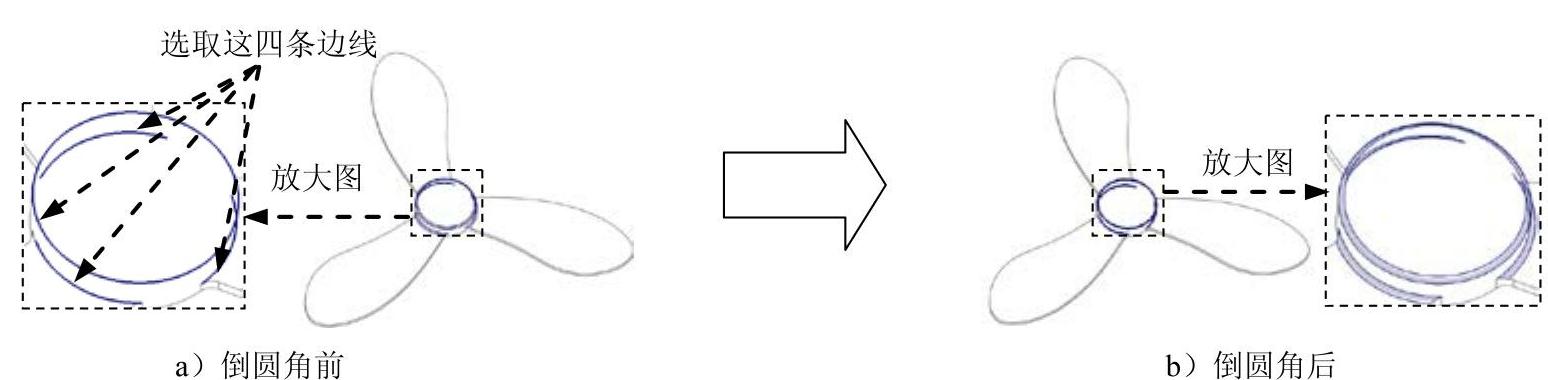
图13.6.11 圆角特征2
Step9.创建图13.6.12b所示的圆角特征3。选取图13.6.12a所示的边链为圆角放置参照,输入圆角半径值0.5。

图13.6.12 圆角特征3
Step10.创建图13.6.13b所示的圆角特征4。选取图13.6.13a所示的边链为圆角放置参照,输入圆角半径值0.5。
Step11.创建图13.6.14所示的拉伸特征3。在操控板中单击“拉伸”按钮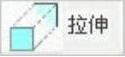 ,按下操控板中的“移除材料”按钮
,按下操控板中的“移除材料”按钮 。选取图13.6.14所示的平面为草绘平面,选取ASM_FRONT基准平面为参考平面,方向为
。选取图13.6.14所示的平面为草绘平面,选取ASM_FRONT基准平面为参考平面,方向为 ;绘制图13.6.15所示的截面草图;在操控板中定义拉伸类型为
;绘制图13.6.15所示的截面草图;在操控板中定义拉伸类型为 ,输入深度值8.0;单击
,输入深度值8.0;单击 按钮,完成拉伸特征3的创建。
按钮,完成拉伸特征3的创建。

图13.6.13 圆角特征4
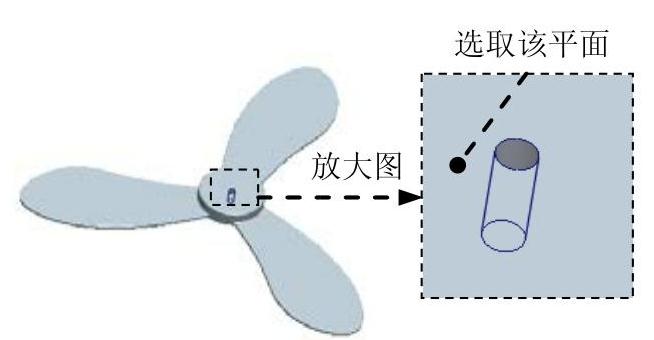
图13.6.14 拉伸特征3
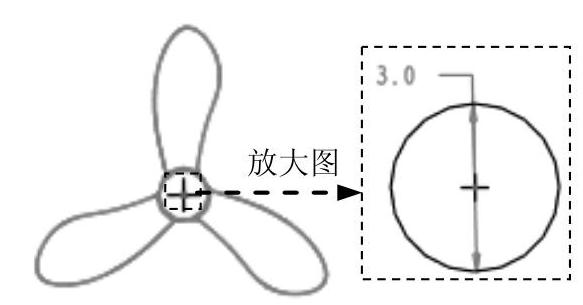
图13.6.15 截面草图
Step12.激活总装配保存模型文件。
免责声明:以上内容源自网络,版权归原作者所有,如有侵犯您的原创版权请告知,我们将尽快删除相关内容。





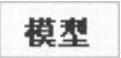 功能
功能 区域中的“创建”
区域中的“创建” 。
。